概要
According to Statista, people spend an average of more than two hours a day on social media, sharing stories, interacting with friends and watching Instagram reels. However, many users mute posts on Instagram so they can focus on other things to break this addiction.
ミュートはフィードやストーリーの表示を止めつつフォローを維持できるプライベートな操作です。相手には通知されず、いつでも解除できます。本記事では、ホーム画面/プロフィール/設定からの解除方法に加え、PCでのやり方、トラブルシューティング、運用向けSOP、チェックリスト、FAQなど実務で役立つ情報を網羅します。

重要: Instagramアプリは最新バージョンにアップデートしてください。UI変更により手順や表示が変わる場合があります。
目次
- ミュートとフォロー解除の違い
- 方法1 ホーム画面からストーリーのミュートを解除する
- 方法2 アカウント設定からミュートを解除する
- 方法3 プロフィールページからミュートを解除する
- PCでメッセージのミュート/ミュート解除を行う方法
- うまくいかない場合の対処法
- 代替アプローチと判断のヒント
- ソーシャル運用向けSOP(手順書)とチェックリスト
- テストケースと受け入れ基準
- プライバシーとデータに関する注意点
- FAQ
- 要約
ミュートとフォロー解除の違い
- ミュート: 相手の投稿やストーリーを自分の表示から隠すだけ。相手には通知されず、フォロー状態は維持されます。
- フォロー解除: 明示的に相手のフォローを外す操作。相手が気づく可能性があります。
メンタルモデル: ミュートは「音量を下げる」操作、フォロー解除は「相手との接点を切る」操作だと考えると選択が分かりやすくなります。
重要: ミュートはプライバシー保護の観点から相手に知らせずに関係を維持したいときに有効です。
方法1 ホーム画面からストーリーのミュートを解除する
- Instagramアプリを起動します(Android / iOS)。
- ホーム画面の上部に並ぶストーリーラインを左にスワイプして最後まで移動します。
- 「ミュートされたストーリー」がグレー表示でリストされます。
- ミュート済みのアカウント(グレー化したプロフィールアイコン)を長押しします。
- 画面下部にメニューが表示されたら「ミュートを解除」をタップします。
- 解除後、そのアカウントが新しいストーリーを投稿するとホーム画面に表示されます。
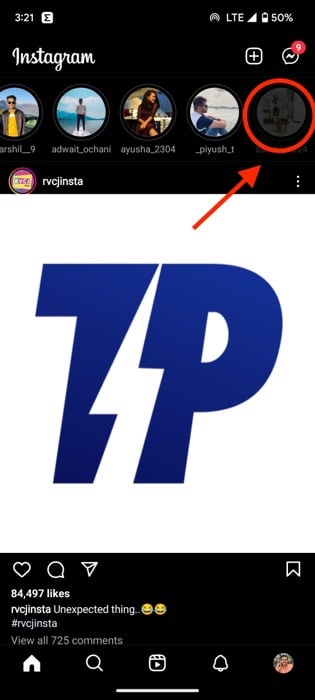
注意: 長押しでメニューが出ない場合はアプリの再起動、またはストーリー一覧を左端まで移動しているか確認してください。
方法2 アカウント設定からミュートを解除する
- Instagramアプリを起動して自分のプロフィールに移動します。

- 画面右上の三本線アイコンをタップし、表示されたパネルから「設定」を選びます。
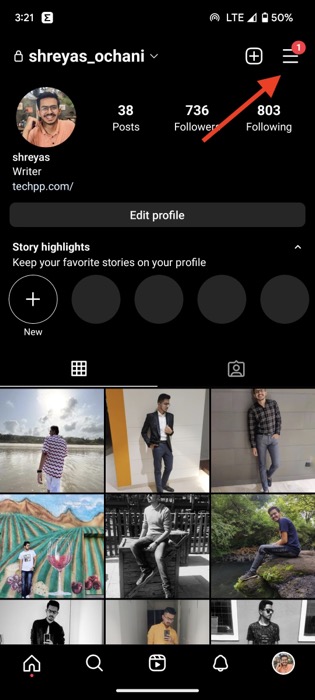
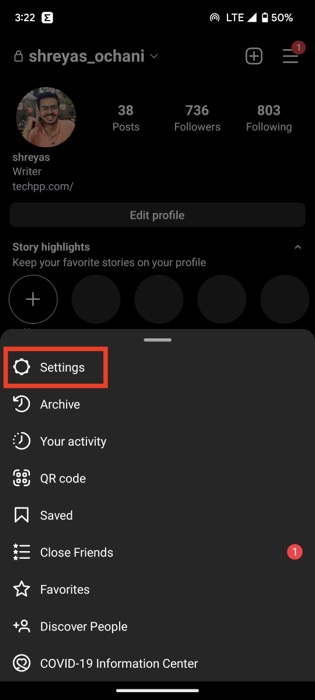
- 設定の「プライバシー」を開き、下にスクロールして「ミュートされたアカウント」を選択します。
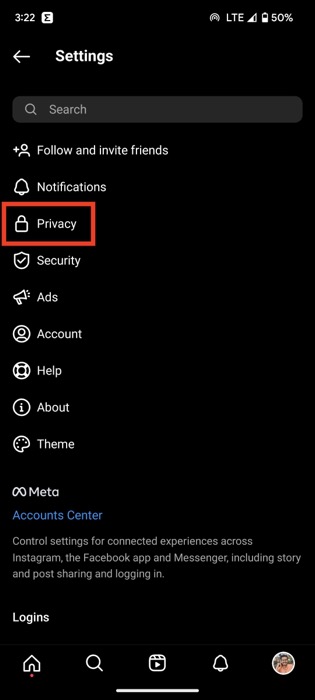
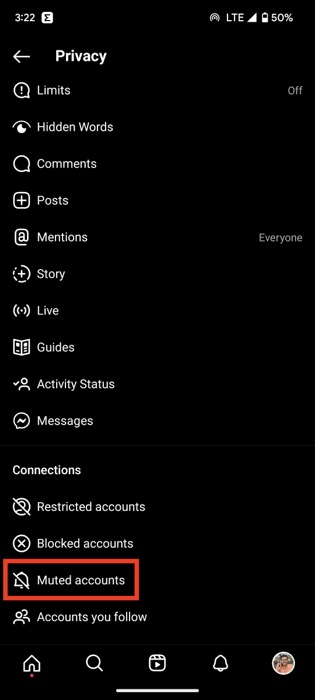
- ミュート一覧から解除したいアカウントをタップしてそのプロフィールを開きます。

- プロフィールの「フォロー中」ボタンをタップし、下部のメニューから「ミュート」を選択します。
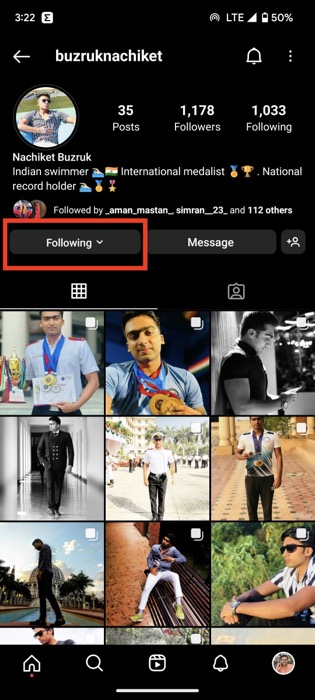
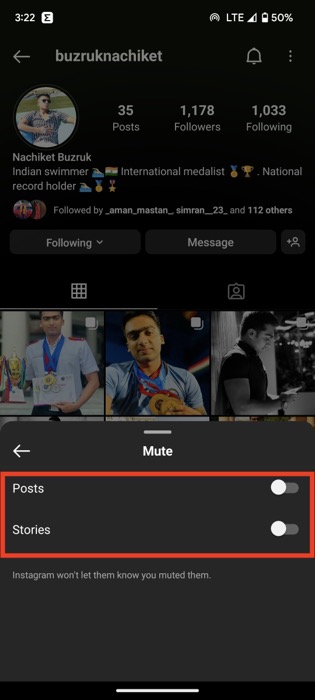
- 表示されるトグルで「投稿」と「ストーリー」をオフに切り替えると、そのアカウントのミュートが解除されます。
ヒント: ミュート一覧はミュートしているアカウントを一括で確認できるため、複数解除する際に便利です。
方法3 プロフィールページからミュートを解除する
- Instagramで検索タブを開き、解除したい相手のアカウントを検索してプロフィールを開きます。
- プロフィールの「フォロー中」ボタンをタップします。下部にメニューが表示されるので「ミュート」を選択します。
- 「投稿」と「ストーリー」のトグルをオフにして解除を完了します。
適用範囲: この方法はフォロワー数が多いアカウントや、検索から直接アクセスしやすいケースに向いています。
PCでメッセージのミュートとミュート解除を行う方法
- ブラウザで instagram.com にログインします。
- 画面右上のメッセージ(DM)アイコンをクリックして、対象の会話を開きます。
- 右上の「i」詳細ボタンをクリックすると、メッセージのミュート(通知オフ)を切り替えるチェックボックスが表示されます。
補足: ブラウザ版では投稿やストーリー全体のミュート解除は限定的なUIしか提供されていないことがあります。投稿・ストーリーの完全な管理はモバイルアプリの方が確実です。
うまくいかない場合のトラブルシューティング
- アプリが最新ではない: App Store / Google Playで更新を確認する。
- キャッシュや一時的な表示不具合: アプリを完全終了して再起動、または端末の再起動を試す。
- アカウントのアクセス権: 企業や教育用に管理されたアカウントでは一部設定が制限される場合があります。
- 表示が変わった: Instagramは頻繁にUIを更新するため、ボタンの位置や名称が変わることがあります。設定メニューやプロフィールの「フォロー中/Following」を探してください。
- 相手がアカウントを削除または退会している: プロフィールが表示されない場合は相手がアカウントを停止している可能性があります。
トラブルが解消しない場合: 一時的にフォロー解除してから再度フォローすると表示が回復することがあります。ただし相手に気づかれるリスクがあります。
代替アプローチと判断のヒント
- 通知のみオフにする: 投稿は見たいがDM通知を止めたい場合、通知設定を個別に調整できます。
- 限定表示(ストーリーを非表示にする): 自分のストーリーを一部ユーザーから隠したい場合は設定で「ストーリーを非表示」を使います。
- リスト化やコレクションで管理する: 重要なアカウントを保存しておけば、ミュート中でも後から確認しやすくなります。
いつミュートを選ぶかの簡易判断基準(ヒューリスティック):
- 週に1回以上は中身を見たい → ミュート
- 相手との関係を維持したいが頻度が高すぎる → ミュート
- 長期間見たくない/関係を清算したい → フォロー解除またはブロック
運用向けSOP(手順書)とロール別チェックリスト
SOP(ソーシャルメディア運用チーム向け)
目的: ブランドの公式アカウントで誤って重要フォロワーをミュートしないようにする。
手順:
- 週次でミュート一覧を確認する(設定 > プライバシー > ミュートされたアカウント)。
- キーアカウント(メディア、パートナー、重要顧客)を除外リストで管理する。除外リストはGoogleスプレッドシートで共有。
- ミュート/解除操作を行う際は必ずSlackに記録(誰が、いつ、誰をミュート/解除したか)。
- ミュート解除後、重要アカウントの投稿チェックを行い影響を確認。
ロール別チェックリスト
ソーシャルメディア担当者
- 週次でミュート一覧を確認したか
- ミュート解除の記録を残したか
- 重要アカウントの監視を再開したか
コミュニティマネージャー
- ミュート操作が顧客体験に与える影響を評価したか
- 必要であれば関係者に連絡したか
セキュリティ/IT管理者
- 管理アカウントの設定変更権限が適切に管理されているか
- 監査ログ(可能であれば)を保管しているか
テストケースと受け入れ基準
テストケース1: ホーム画面からストーリーのミュート解除
- 手順: ミュートされたストーリーを長押ししてミュート解除を行う
- 期待結果: ミュートが解除されストーリーが通常表示される
テストケース2: 設定からまとめてミュート解除
- 手順: 設定 > プライバシー > ミュートされたアカウントから複数を解除
- 期待結果: 対象アカウントの投稿とストーリーが表示される
テストケース3: PCでのメッセージミュート解除
- 手順: instagram.comのDMで詳細を開きミュートのチェックを外す
- 期待結果: 以降のDM通知が届く
受け入れ基準:
- 操作後に即時に表示が反映されること(大きな遅延がない)
- ミュート解除は相手に通知されないこと
プライバシーとデータに関する注意点
- ミュートはユーザー側の表示制御であり、Instagramはアカウント間のフォロー状況を保持します。ミュートしたこと自体は相手に通知されません。
- GDPR等の法令に関して、ミュートは個人データの第三者提供や加工に該当する操作ではなく、プラットフォーム内の表示設定に留まります。ただし、運用上ミュート一覧を共有する場合は社内のアクセス権と目的を明確にしてください。
- 企業アカウントでのミュート運用は、顧客関係管理(CRM)の観点からログを残すことを推奨します。
代替となる機能比較(簡易マトリクス)
- ミュート: 相手に通知なし、フォロー維持、表示停止
- フォロー解除: 相手に気づかれる可能性あり、表示停止
- ブロック: 相手も自分も相互に見えなくなる、関係を断つ
- ストーリー非表示: 自分のストーリーを特定ユーザーから隠す
選び方のコツ: 関係を壊したくないが表示頻度を減らしたい → ミュート
よくある誤解とケースギャラリー
誤解: ミュートすると相手も自分の投稿を見られなくなる
- 事実: ミュートは自分側の表示設定のみ。有効なフォロワーは引き続きあなたの投稿を見られます。
ケース: ミュート解除しても相手の過去の投稿が自分のフィードに再表示されない
- 理由: フィードはアルゴリズムで最適化されるため、過去の投稿が遡って表示されないことがあります。
ケース: ミュート解除してもストーリーが一度に来ない
- 理由: ストーリーは投稿時点で表示されるため、解除後の新規投稿のみ表示されます。
SNS用短い告知文(100〜200字)
Instagramでミュートしたアカウントはいつでも解除できます。ホーム画面、プロフィール、設定の「ミュートされたアカウント」から解除可能。操作は相手に通知されないので安心して調整してください。
OGプレビューの提案
OGタイトル: Instagramでミュートを解除する完全ガイド OG説明: ホーム画面・設定・プロフィール別の解除手順、PC手順、トラブル対応、運用SOPまで網羅した実践ガイド。
FAQ
ミュートする方法
- アプリで相手のプロフィールを開く
- 「フォロー中」ボタンをタップし「ミュート」を選択
- ストーリーと投稿のトグルをオンにする
投稿だけをミュート/ミュート解除する方法
プロフィールの「フォロー中」→「ミュート」→「投稿」をオン/オフにします。
AndroidとiOSで手順は同じか
基本的には同じですが、細かいUIラベルや配置がOSやアプリのバージョンで異なる可能性があります。アプリを最新にしてから操作してください。
誰かにミュートされたか知る方法はあるか
Instagramはミュートの事実を通知しません。相手に直接聞くのが唯一の方法です。
ミュート/ミュート解除は相手に通知されるか
通知されません。安心してミュート・解除を行えます。
ストーリーを特定の人から隠す方法
プロフィール > 設定 > プライバシー > ストーリーで「ストーリーを非表示」に設定します。非表示を解除するには対象のチェックを外します。
不正アクセスの確認方法
不正ログインの可能性がある場合はInstagramのセキュリティガイドを参照してログイン履歴を確認し、パスワード変更と二段階認証の設定を行ってください。
PCでのミュート解除
instagram.comのDM詳細からメッセージミュートのチェックを外します。投稿やストーリーの完全な管理はモバイルアプリが確実です。
ミュートボタンが見つからない場合
現在は「フォロー中」メニューに移動しています。プロフィールの「フォロー中」を探してください。
ミュートした相手が投稿していない場合のミュート解除
設定 > ミュートされたアカウントから該当アカウントを選び、トグルをオフにします。
ミュート中の友達を見つける方法
プロフィール > 三本線 > 設定 > プライバシー > ミュートされたアカウント で一覧を確認できます。
誰かにミュートされたか確認する方法
外見上は判別できません。直接尋ねるか、投稿に対するリアクションの変化などで推測する方法がありますが確実ではありません。
ストーリーの再表示方法
ミュート解除後はその後に投稿されるストーリーのみ表示されます。過去のストーリーは通常遡って表示されません。
要約
- ミュートは相手に通知されずフォローを維持したまま投稿やストーリーの表示を止める安全な方法です。
- ミュート解除はホーム画面、プロフィール、設定のいずれからでも可能で、PCではDMのミュート設定が利用できます。
- 問題がある場合はアプリ更新、再起動、設定の確認を行い、運用上はログを残してSOPを作ることを推奨します。
重要: ミュートとフォロー解除は目的が異なります。関係を維持したいならミュート、関係を断ちたいならフォロー解除やブロックを選択してください。
注記: 本記事の操作手順は執筆時点のInstagram UIを基にしています。インターフェースやラベルはアップデートで変更されることがあります。



